
با وجود مشکلات نصب نشدن اوبونتو، هنوز هم میلیون ها کاربر در سراسر جهان از Ubuntu که یکی از محبوب ترین توزیع های لینوکس می باشد استفاده می کنند. زیرا از ویژگی های خوب این سیستم عامل منبع باز و رایگان بودن آن است که موجب می شود تا هرکسی که بخواهد بتواند بدون پرداخت هزینه از آن استفاده کرده، تغییرات دلخواه را ایجاد کرده و یا توزیع کند. اما با وجود ثبات، امنیت و پایداری که دارد هنوز هم گاهی ممکن است کاربران را با برخی مشکلات نصب نشدن اوبونتو مواجه کند. علیرغم مطالعات انجام گرفته در این حوزه هنوز هم جای خالی یک راهنمای جامع در نحوه حل مشکلات نصب نشدن اوبونتو دیده می شد که تیم آذرسیس در این عنوان کمر بر حل این مسئله بسته است! پس با ما همراه باشید…

دلایل رایج و راه کار حل مشکلات نصب نشدن اوبونتو
بسیاری از کاربران بر این تصور هستند، زمانی که ایرادی در اوبونتو نصب شده به وجود می آید، تنها روش حل مشکل حذف و نصب مجدد Ubuntu است! اما خوشبختانه چنین نیست و راه های زیادی برای رفع خرابی های احتمالی وجود دارد، که در ادامه دلایل رایج و نحوه رفع آن ها را در چند مرحله ساده مطالعه خواهید کرد:
1- تصحیح به روز رسانی های اشتباه نرم افزار
از شایع ترین دلایل بروز خرابی در سیستم عامل های اوبونتو، انجام به روز رسانی های اشتباه است! زیرا به روز رسانی علاوه بر این که ممکن است مزایا زیادی برای سیستم عامل و برنامه های شما به همراه داشته باشد، در عین حال می تواند باعث به وجود آمدن مشکلات پیش بینی نشده ای شود. به روز رسانی های ناموفق می تواند تضاد هایی در Packages و Libraries شود که قطعاً بر ثبات سیستم عامل اوبونتو شما تأثیر بدی خواهد گذاشت. امیدواریم مشکلات نصب نشدن اوبونتو شما در همین مرحله حل شده باشد اما در غیر این صورت به سراغ مراحل بعدی بروید.
2- رفع خرابی های سخت افزاری
خرابی سخت افزاری غیر منتظره مانند هارد دیسک می تواند عواقب فاجعه باری را برای داده های ذخیره شده شما در سیستم به وجود خواهد آورد. حتی گاهی ممکن است موجب از کار افتادن سیستم عامل اوبونتو نیز بشود. پس دقت و نگه داری کافی در نکاتی مانند RAM یا CPU به کار گیرید تا مانع از بوت شدن در اوبونتو نشود.
قطع برق، آلودگی به بدافزار و خطاهای سهوی انسانی هرکدام در این خرابی ممکن است سهم بزرگی داشته باشند، که برای حل این مورد به طور معمول نیازمند یک تکنسین کار کشته و آشنا به سخت افزار هستید که برای بازیابی اطلاعات شما تلاش کند.

3- راه اندازی در حالت بازیابی
از دیگر روش های کشف و رفع مشکلات نصب نشدن اوبونتو می توان به دسترسی به حالت های بازیابی سیستم اشاره کرد، برای دسترسی به این حالت باید مراحل زیر را طی کنید:
- در مرحله اول کامپیوتر خود را مجدداً راه اندازی کرده و گزینه Shift را نگه دارید تا منو Grub برای شما ظاهر شود.
- گزینه های Advanced را برای Ubuntu انتخاب کرده و گزینه Recovery Mode را برای نسخه فعلی Kernel خودتان انتخاب نمایید.
- چند دقیقه برای بازیابی اطلاعات اوبونتو صبر کنید.
زمانی که با موفقیت به حالت Recovery دسترسی پیدا کردید، گزینه هایی مانند ” Resume normal boot “، ” clean “، ” dpkg “، ” fsck ” برای شما قابل مشاهده خواهد بود.
4- تعمیر بسته ها با apt-get
حتی با وجود اینکه سیستم مدیریت بسته اوبونتو نصب نرم افزار را به ساده ترین شکل ممکن در اختیار کاربران قرار می دهد و سیستم را به روز نگه می دارد، باز هم گاهی مواقع ممکن است در طول فرآیند به روز رسانی و یا نصب ناقص باعث ایجاد مشکلاتی در سیستم شما شود. اما شما کاربران می توانید برای تعمیر این بسته ها که به درستی نصب نشده اند از apt-get استفاده کنید که ادامه به نحوه استفاده از آن ها اشاره شده است.
- apt-get به صورت خودکار مشکلات پیش آمده را شناسایی کرده و سعی بر حل آن ها می کند، فقط کافیست دستور را وارد کنید.
- برای این کار با فشار دادن کلید های Ctrl + Alt + T یک ترمینال باز کرده و دستور زیر را وارد کنید.
sudo apt-get install -f
در صورتی که مشکل شما با این روش حل نشد، شاید لازم باشد تا از ابزارهای مدیریت بسته رابط کاربری گرافیکی دیگری مانند، dpkg یا Synaptic Package Manager که قابلیت نصب شدن از طریق ترمینال دارند را نصب کنید.
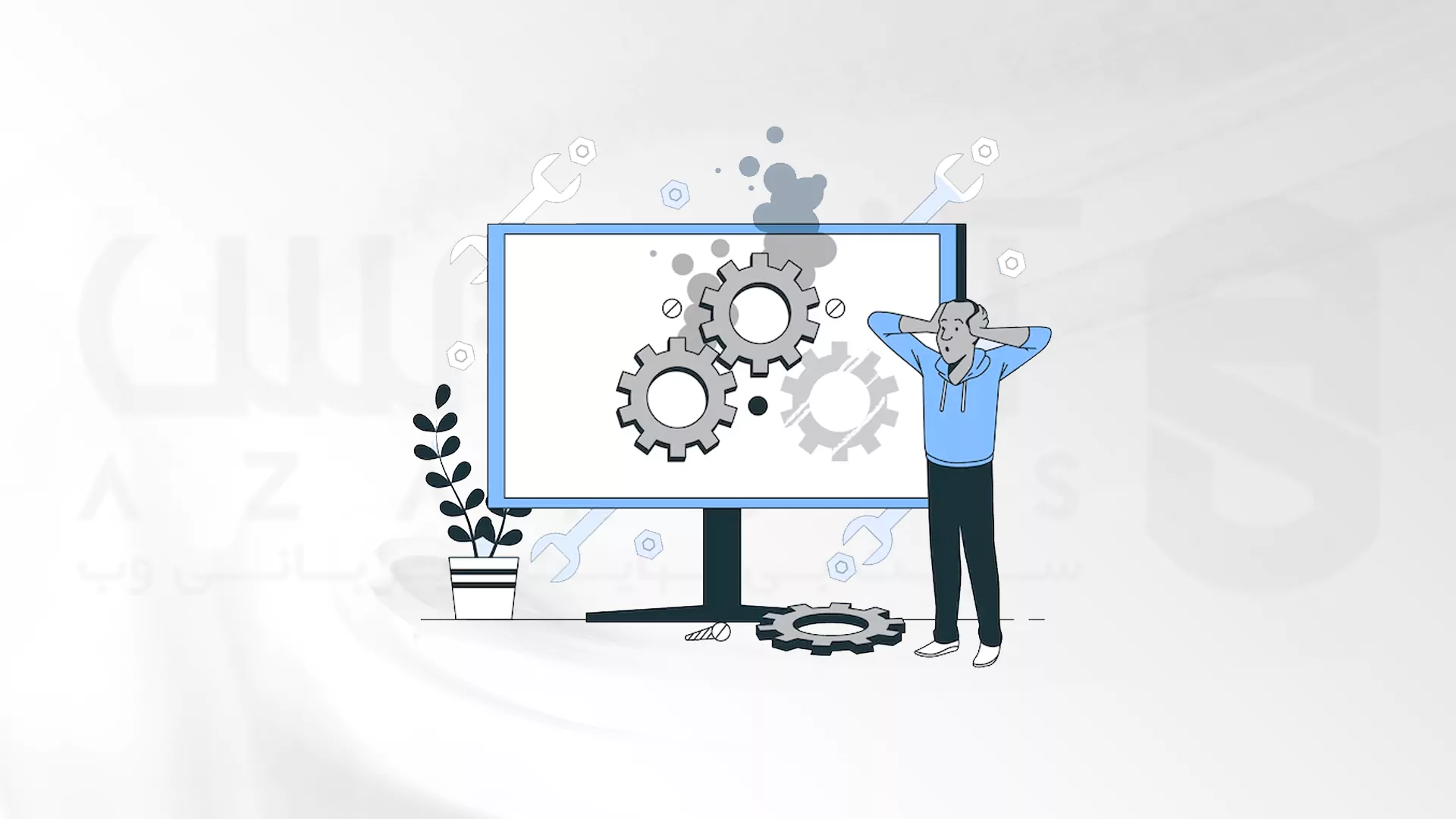
5- حذف بسته های متناقض
یک مورد به ظاهر ساده اما مهم دیگر در زمینه مشکلات نصب نشدن اوبونتو، وجود 2 یا چند بسته متناقض با یکدیگر است. بسته های متناقض به بسته هایی گفته می شود که به دلیل وابستگی و یا مسائل امنیتی نمی توانند در کنار یکدیگر نصب شوند، این بسته ها موجب کند شدن و یا اختلال های دیگری باشند که توصیه می کنیم از apt-get یا Synaptic Package Manager برای رفع این ایراد استفاده کنید. برای حذف بسته های متضاد با apt-get از روش زیر کمک بگیرید:
- با انتخاب گزینه های Ctrl + Alt + T یک ترمینال پنجره باز کنید.
- دستور زیر را وارد کنید.
sudo apt-get remove package1 package2
پس طی مراحل بالا نام دو بسته متضاد را با ” Package1 ” و ” Package2 ” جا به جا کنید.
6- بازنشانی فایل های پیکربندی
ممکن است مشکل شما هیچ کدام از ایرادات ذکر شده در بالا نباشد و مشکلات نصب نشدن اوبونتو ناشی از بازنشانی فایل های پیکربندی سیستم تان باشد. این فایل ها در نحوه عملکرد سیستم شما تاثیر زیادی دارند و زمانی که به خوبی پیکربندی نشوند راه فراری از به وجود آمدن مشکلات نصب نشدن اوبونتو نخواهید داشت! برای رفع این مشکل می توانید از dpkg-reconfigure یا ویرایش دستی خود فایل استفاده کنید که در این مقاله ذکر شده است:
- برای شروع ویرایش بازنشانی فایل های پیکربندی شده Ctrl + Alt + T را فشار دهید و ترمینال جدید باز کنید.
- دستور زیر را برای ویرایش وارد کنید.
sudo dpkg-reconfigure packagename
نام بسته مورد نظر خود را با ” Packagename ” جایگزین کنید.
7- رفع خطای نصب TPM
از نمونه مشکلات رایج امروزی در سری مشکلات نصب نشدن اوبونتو می توان به خطاهای رخ داده در نصب TPM دانست، زیرا نصب Ubuntu Core 2x در دستگاه TPM ممکن است باعث توقف نصب و خطای TPM در حالت Lockout DA شود. نمونه ای از این خطا در ادامه برای شما عزیزان آورده شده است تا در هنگام رو به رویی با این موارد دچار سردرگمی نشوید:
ubuntu snapd[15531]: handlers install.go:254: make system runnable ubuntu snapd[115531]: secboot_tpm.go:483: TPM provisioning errors: the TPM is in DA lockout mode ubuntu snapd[115531]: taskrunner.go:271: [change 2 "Setup system for run mode" tasks] failed: cannot make system runnable: cannot seal the encryption keys: cannot provision TPM: the TPM is in DA lockout mode ubuntu snapd[15531]: secboot_tpm.go:483: TPM provisioning error: the TPM is in DA lockout mode ubuntu snapd[15531]: taskrunner.go:271: [change 2 "Setup system for run mode" tasks] failed: cannot make system runnable: cannot seal the encryption keys: cannot provision TPM: the TPM is in DA lockout mode
برای رفع این خطا باید TPM را پاک کنید! پس دستور زیر را از ترمینال اجرا کنید:
echo 5 | sudo tee /sys/class/tpm/tpm0/ppi/request
برای حذف کامل نرم افزار TPM مورد test-snapd-swtpm snap را حذف کرده و مجدد نصب کنید، برای این کار از دستور زیر استفاده کنید:
snap remove test-snapd-swtpm --purge; snap install test-snapd-swtpm
پس از طی مراحل بالا مجدد از سیستم مشکل ساز را راه اندازی کنید، اکنون باید مشکلات نصب نشدن اوبونتو شما به طور کامل رفع شده باشد.

8- رفع خطای no -ip در Console -conf
رفع خطای Console -conf no -ip از دیگر مشکلات نصب نشدن اوبونتو است که در این راهنما جامع حتی فکر این خطا را هم کرده ایم! اگر در طول به روز رسانی console-conf، با پیام خطا no-ip مواجه شدید، در صورت شناخت IP باید بتوانید از طریق SSH به دستگاه متصل شوید. ولی بهترین راه حل برای خطا های no-ip این است که به سادگی منتظر بمانید تا به روز رسانی هر کدام از ایرادات تکمیل شود.
9- درخواست Ubuntu Core Boot برای Recovery Key
رفع این سری مشکلات نصب نشدن اوبونتو ممکن است گاهی پیچیده به نظر برسد اما این گونه نیست و برای رفع ایراد Ubuntu Core Boot هم چند مرحله ساده در نظر گرفته ایم. پس با توجه به اینکه هنگام استفاده از رمز گذاری کامل دیسک، ماژول TPM کلید های رمز گذاری لازم برای رمز گشایی و راه اندازی دستگاه را ذخیره سازی میکند.
چنانچه یک درایو رمز گذاری شده شناسایی شده، اما TPM حاوی یک کلید معتبر نباشد، فرآیند راه اندازی هسته اوبونتو از یک کلید بازیابی درخواست میکند. برای حل این مسئله کلید بازیابی دیسک را که به صورت خط زیر است را فشار دهید:
/dev/disk/by-partuuid/c7f7971b
و برای عبور از این مرحله باید یک کلید بازیابی قبلی برای دستگاه وارد کنید.

نکته مهم! با توجه به تجربیات کاربران و توسعه دهندگان در راستا این است که سریع ترین راه عبور از مشکلات نصب نشدن اوبونتو و نصب نرم افزار در اوبونتو، نسخه سرور آن است! پس یکی از بهترین پیشنهادات استفاده از سرور های با کیفیت و مقرون به صرفه آذرسیس می باشد که با تحویل فوری و گارانتی تضمین کیفیت و سرعت، هم اکنون در اختیار شما عزیزان قرار دارد.
سخن آخر
این که بدانیم چه چیزی موجب آسیب رسیدن به سیستم ما و بروز مشکلات نصب نشدن اوبونتو شده است قطعاً به ما کمک می کند تا اقدامات اصلاحی را به درستی انجام دهیم و بدون نیاز به نصب مجدد سیستم، خطا های به وجود آمده را رفع کنیم. ما نیز در مقاله رفع مشکلات نصب نشده اوبونتو، سعی در ایجاد یک راهنمای اساسی برای شما داشتیم که مشکلات نصب نشدن اوبونتو شما را به صورت کامل حل کند. اما می توانید هرگونه سوالات تخصصی خود در زمینه مشکلات نصب نشدن اوبونتو، در قالب کامنت و یا ارسال تیکت به صورت 24 ساعته با کارشناسان فنی ما در میان بگذارید.






